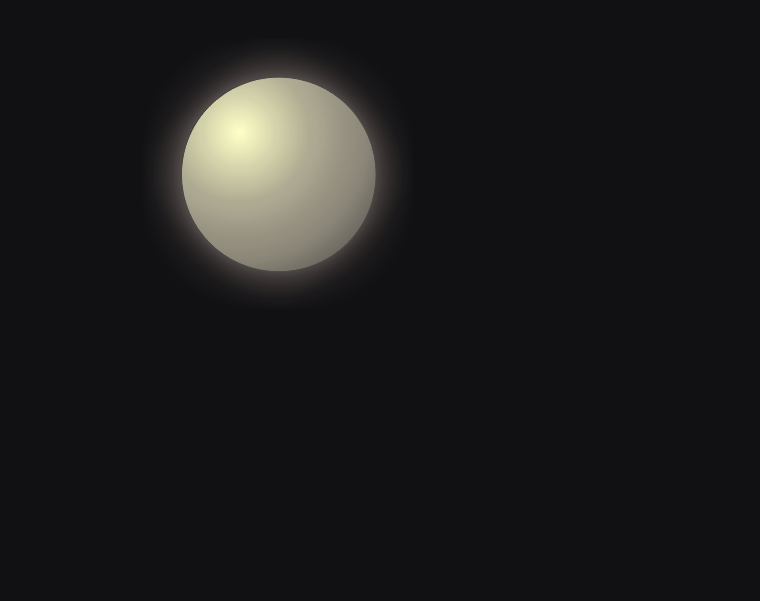cdr中想要画一个圆形的月亮,该怎么画呢?下面我们就来看那看详细的教程。
1、首先,我们先打开cdr,然后选择新建,
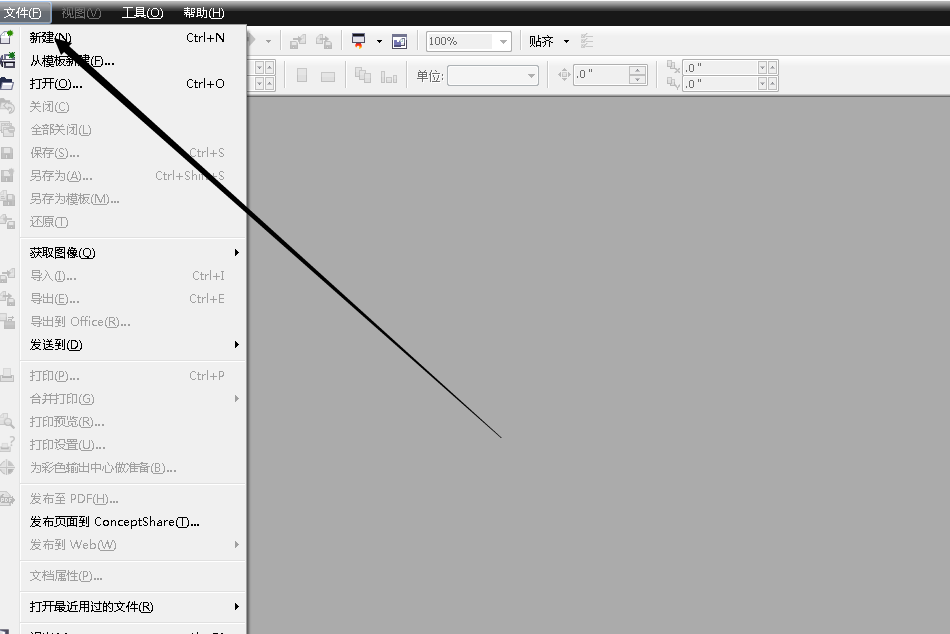
2、选择矩形工具,然后画一个方框,填充颜色为黑色(这就是我们的黑暗天空)

3、选择椭圆工具,然后画一个正圆,

4、然后填充颜色,我这里选择的是淡黄色,一般为淡色系
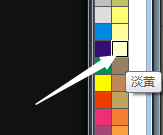
5、然后我们选择透明度工具,
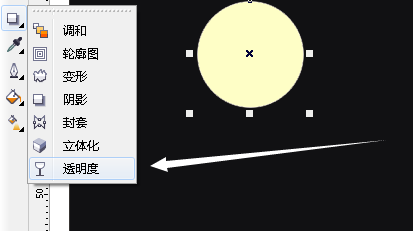
6、然后我们选择透明工具中的射线,如图所示,内圈调到白色,外圈调到黑色。
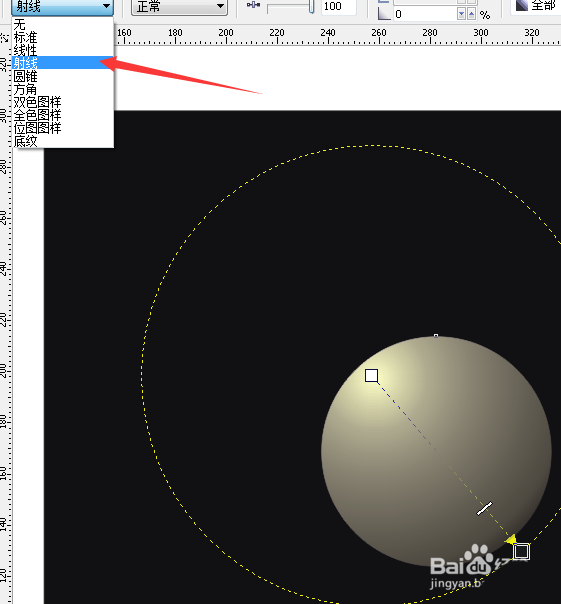
7、然后我们选择阴影工具,左键点击图片不放拖动鼠标,
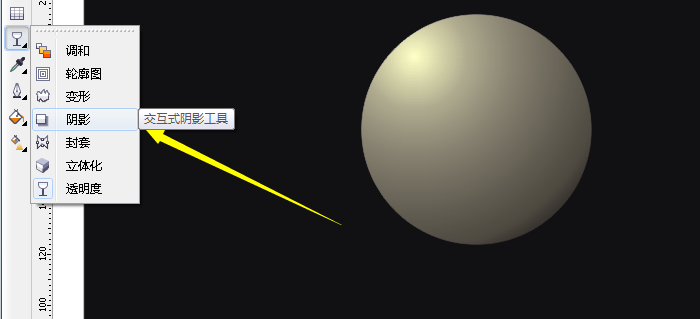
8、给图片加好阴影后,然后在左上角预设里面选择(小型辉光)

9、点击预设后面工具中的(羽化方向)选择向外
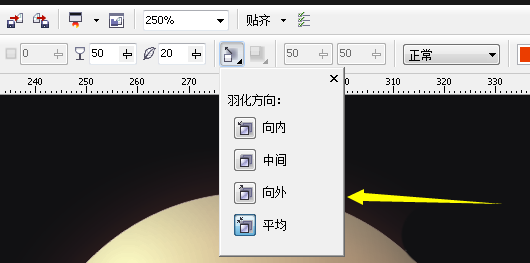
10、将阴影颜色调为白色
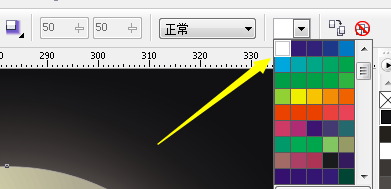
11、成品出来了